Bu ayarları yapmak için Kayıt Defteri Düzenleyicisine ihtiyacınız olacak
- Bazı okuyucularımız, güvenlik ve yönetimsel amaçlarla oturum açma ekranındaki güç düğmesini kapatmayı tercih etmektedir.
- Oturum açma ekranınızdaki güç düğmesini açmak veya kapatmak isterseniz, bunu yapmak için Sistem Kayıt Defterinizde değişiklikler yapabilirsiniz.
- Kayıt defterinizde herhangi bir değişiklik yapmadan önce kayıt defterinizi yedeklediğinizden emin olun.
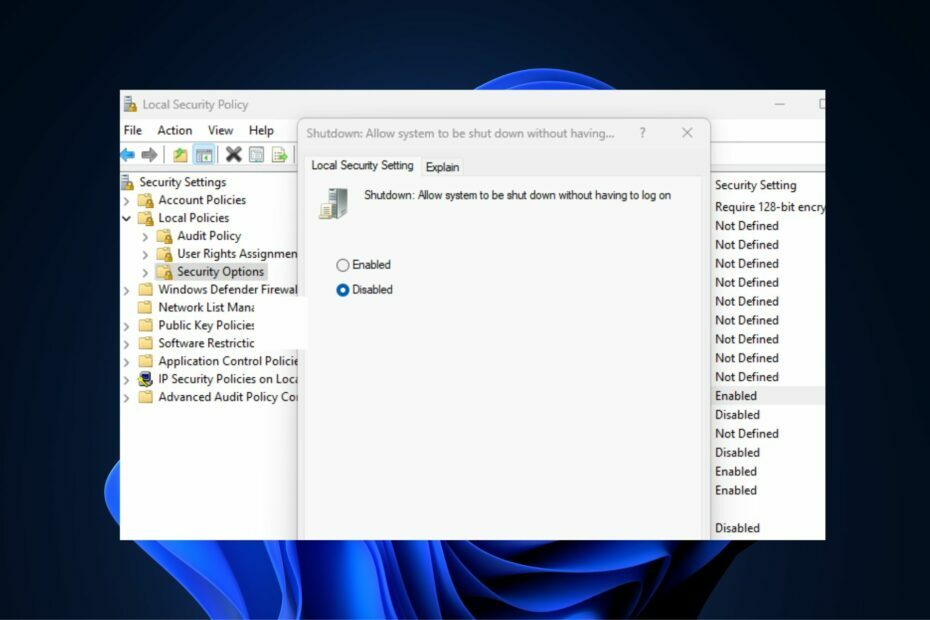
XİNDİRME DOSYASINI TIKLAYARAK KURULUM
- Fortect'i indirin ve kurun PC'nizde.
- Aracın tarama işlemini başlatın Sorununuzun kaynağı olan bozuk dosyaları aramak için.
- sağ tıklayın Onarımı Başlat böylece araç sabitleme algoritmasını başlatabilir.
- Fortect tarafından indirildi 0 bu ay okuyucular
Okuyucularımızdan bazıları son zamanlarda Güç düğmesinin nasıl kaldırılacağını bilmek istedi. oturum açma ekranı Windows PC için.
Bu kılavuzda, kullanıcıların oturum açma ekranındaki Güç düğmesini neden kaldırmak isteyebileceklerinin yanı sıra izlenecek bazı adımlar sağladık.
- Oturum açma sırasındaki güç düğmesi neden kaldırılsın?
- Oturum açma ekranındaki güç düğmesini nasıl açıp kapatabilirim?
- 1. Sistem Kayıt Defteri Düzenleyicisini kullanın
- 2. Yerel Güvenlik Politikasını Kullanın
Oturum açma sırasındaki güç düğmesi neden kaldırılsın?
Kullanıcıların Windows Oturum Açma ekranındaki Güç düğmesini kaldırmak istemelerinin birkaç nedeni olabilir, ancak bu nedenlerden bazıları aşağıda verilmiştir:
- Sizi PC'nizdeki kaydedilmemiş çalışmalarınızı kaybetmekten korur – Windows PC'de Oturum Açma ekranındaki Güç düğmesi, kullanıcıların Windows'ta oturum açmak zorunda kalmadan bilgisayarı Uyutmasına, Kapatmasına, Hazırda Bekletmesine veya Yeniden Başlatmasına olanak tanır. Güç düğmesini Oturum Açma ekranında bırakmak, kullanıcıların PC'lerini aniden kapatmalarına ve dolayısıyla veri kaybına neden olabilir.
- PC'nizin güvenliğini artırır – Oturum açma ekranınızdaki Güç düğmesini kaldırarak, kapatma komutuna yalnızca yetkili kullanıcılar erişebilir. Bilgisayarınızı kilitleseniz bile, kapatmadan önce sizin veya başka birinin oturum açması gerekir.
Başkaları da olabilir, ancak yukarıdakiler, birçok kullanıcının Windows oturum açma ekranlarından Güç düğmesini kaldırmayı tercih etmesinin ana nedenleridir.
Oturum açma ekranındaki güç düğmesini nasıl açıp kapatabilirim?
1. Sistem Kayıt Defteri Düzenleyicisini kullanın
- basın pencereler + R açmak için kısayol tuşları Koşmak komut iletişim kutusu. Tip regedit iletişim kutusunun metin alanında ve tuşuna basın Girmek açmak için Kayıt düzenleyici.
- Ardından, aşağıdaki yola gidin veya üstteki adres çubuğuna yapıştırın ve tuşuna basın. Girmek:
HKEY_LOCAL_MACHINE\SOFTWARE\Microsoft\Windows\CurrentVersion\Policies\System
- çift tıklayın DWORD oturum açmadan kapatma değiştirmek için 1'den 0'a kadar değer.
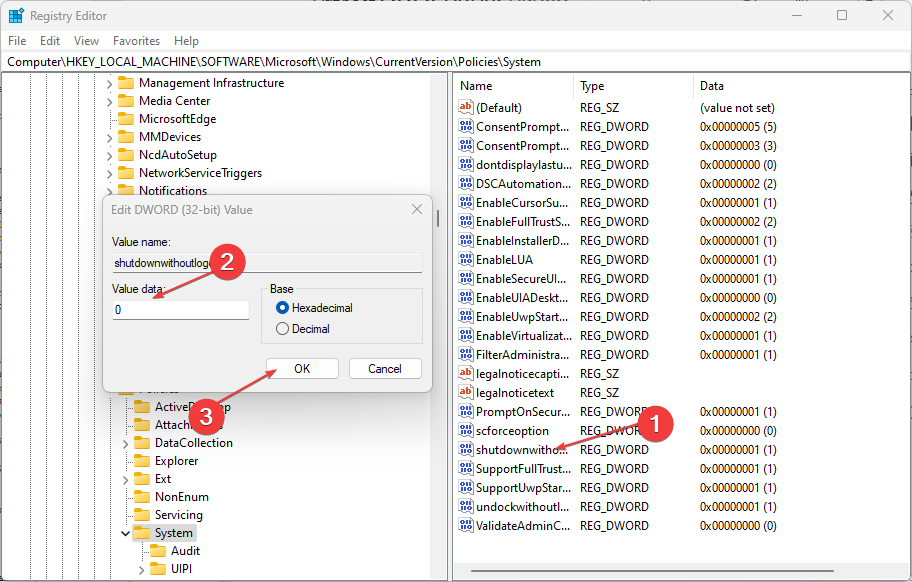
- Ardından, tıklayın TAMAM değişiklikleri uygulamak için. (Bununla birlikte, DWORD yoksa, aşağıdaki adımları izleyerek yeni bir tane oluşturmanız gerekir:
- Kayıt Defteri Düzenleyicinizin sol bölmesinde, sağ tıklayın Sistem (klasör) tuş, seç Yenive üzerine tıklayın DWORD (32-bit) Değeri.
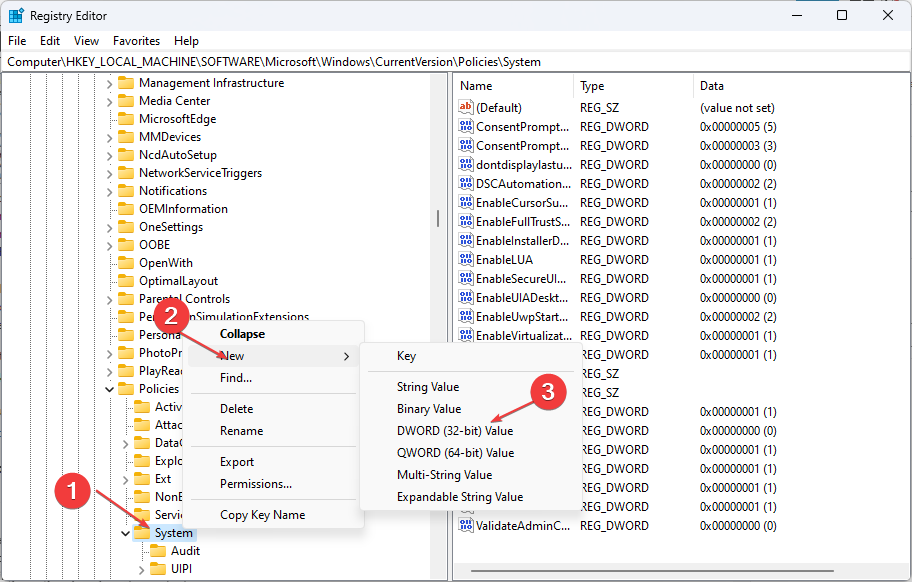
- Anahtarı adlandırın oturum açmadan kapatma ve bas Girmek.
- çift tıklayın oturum açmadan kapatma ve ayarla 0'a değer.
- Tıklamak TAMAM Değişiklikleri kaydetmek için.
- Kayıt Defteri Düzenleyicinizin sol bölmesinde, sağ tıklayın Sistem (klasör) tuş, seç Yenive üzerine tıklayın DWORD (32-bit) Değeri.
- Son olarak, Kayıt Defterini kapatın ve ayarın etkili olması için bilgisayarınızı yeniden başlatın.
Değişikliklerle, Başlatma sırasında veya bilgisayarınızı kilitlediğinizde Oturum Açma ekranındaki Güç düğmesi ve ilgili seçenekler kaldırılacaktır.
Ancak, emin olun Kayıt Defterini ve bilgisayarınızı yedekleyin Doğru yapmazsanız meydana gelebilecek geri dönüşü olmayan hasarlardan kaçınmak için değişiklik yapmadan önce.
- Windows 10 ve 11 için ATI Ekran Sürücüsü [İndirin ve Yükleyin]
- Excel Dosyalarının Otomatik Olarak Kapanmasını Durdurma
- Google Chrome'da DRM'yi etkinleştirin: Bunu yapmak için 7 Adım
- Opera One nasıl indirilir
2. Yerel Güvenlik Politikasını Kullanın
- basın pencereler + R açmak için tuşlar Koşmak komut iletişim kutusu. Tip secpol.msc iletişim kutusunda ve tuşuna basın Girmek.
- Şimdi aç Yerel Güvenlik Politikası sol bölmede ve tıklayın Güvenlik seçenekleri.
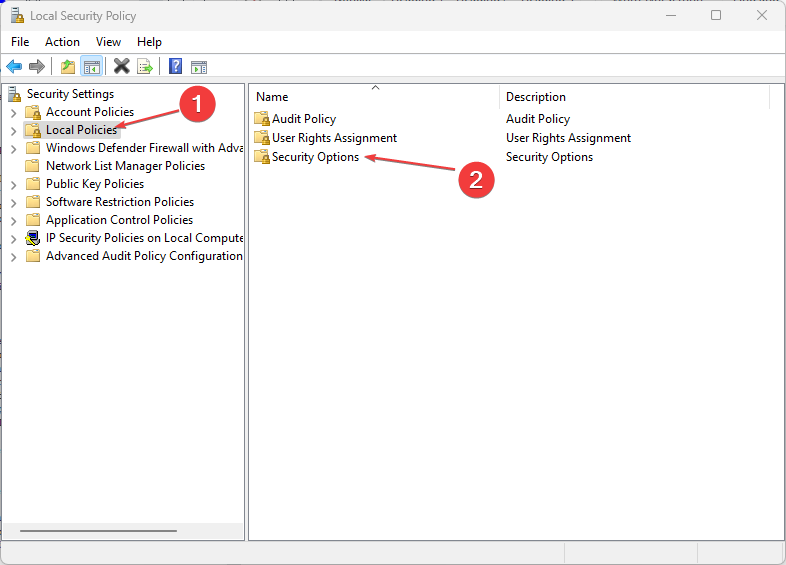
- Güvenlik Seçenekleri'nin sağ bölmesinde, üzerine çift tıklayın. Kapatma: Politikada oturum açmak zorunda kalmadan sistemin kapatılmasına izin ver açmak için özellikler.

- Etkin için nokta büyük olasılıkla açıktır, bu nedenle Engelli kaldırılacak nokta Güç düğmesi oturum açma sırasında.
- Tıklamak TAMAM Değişiklikleri kaydetmek için.

- Şimdi, efekti görmek için bilgisayarınızı yeniden başlatın.
Yerel Güvenlik Politikasını açmakta zorlanıyorsanız, ayrıntılı kılavuzumuzu inceleyebilirsiniz. eksikse Windows'a nasıl eklenir.
Oturum açma ekranındaki güç düğmesini açmak veya kapatmak için Windows 10/11 PC'nizde bu makaledeki adımlardan herhangi birini deneyebilirsiniz.
Benzer şekilde, birkaç yol vardır Başlat Menüsünü kullanmadan Windows PC'nizi kapatın. Nasıl kullanılacağına ilişkin ayrıntılı kılavuzumuzu da inceleyebilirsiniz. Windows Güvenliği düğmesi Burada.
Herhangi bir sorunuz veya öneriniz varsa, aşağıdaki yorumlar bölümünü kullanmaktan çekinmeyin.
Hâlâ sorun mu yaşıyorsunuz?
SPONSORLU
Yukarıdaki öneriler sorununuzu çözmediyse, bilgisayarınız daha ciddi Windows sorunları yaşayabilir. Gibi hepsi bir arada bir çözüm seçmenizi öneririz. kale Sorunları verimli bir şekilde çözmek için. Kurulumdan sonra, sadece tıklayın Görüntüle ve Düzelt düğmesine basın ve ardından Onarımı Başlatın.


